Использование приложения iCloud — лучший способ синхронизации контактов
- Если вы хотите синхронизировать iCloud и Outlook, рекомендуется использовать приложение iCloud для Windows.
- Кроме того, вы можете экспортировать контакты из iCloud и импортировать их вручную.

Пользователи Apple полагаются на iCloud для синхронизации данных, и многие задаются вопросом, как синхронизировать контакты iCloud с Outlook на своих компьютерах.
Таким образом, они могут автоматически передавать свои контакты, что позволяет беспрепятственно подключать обе службы. В сегодняшнем руководстве мы покажем вам, как правильно синхронизировать iCloud с Outlook, так что давайте начнем.
- Если ваше подключение к Интернету нестабильно, возможно, вы не сможете правильно синхронизировать свои контакты.
- Неиспользование правильного Apple ID на вашем ПК приведет к тому, что контакты не будут отображаться на вашем ПК.
- В некоторых редких случаях проблема может быть связана с серверами Apple.
- Неверная дата и время на вашем компьютере также могут вызвать проблемы с синхронизацией.
Пользователи также сообщали о различных проблемах при синхронизации, таких как дублирование или отсутствие контактов, поэтому имейте в виду, что иногда могут возникать такие проблемы.
1. Используйте iCloud для Windows
- Посетить страница загрузки iCloud.
- Нажать на Получить в магазине приложение.

- После загрузки приложения запустите его.
- Войдите в систему, используя свои учетные данные iCloud.
- Убедитесь, что вы проверяете Контакты и календари, затем нажмите Применять.

Это самый простой и лучший способ переместить контакты iCloud в Outlook. У нас также есть отличное руководство о том, как скачать iCloud на Windows, так что обязательно посмотрите.
Для Windows:
- Откройте браузер.
- Убедитесь, что вы вошли в iCloud в браузере.
- Перейти к Контакты iCloud страница.
- Нажмите на Механизм значок в правом углу и выберите Выбрать все.
- Еще раз нажмите кнопку Механизм значок и выберите Экспорт визитной карточки.
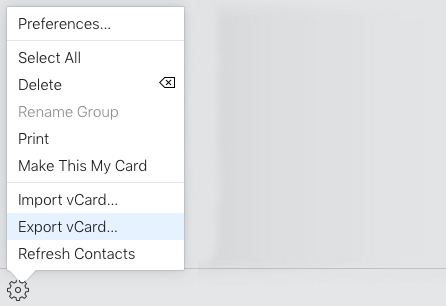
- Сохраните файл на свой ПК.
- Открыть Перспектива и иди к Файл. Далее выберите Открыть и экспортировать.
- Выбирать Импорт Экспорт.

- Выберите файл vCard, который вы сохранили.
Чтобы этот метод работал, вам, возможно, придется использовать конвертер vCard в CSV, прежде чем вы сможете импортировать файл в Outlook.
Возможно, вам придется выполнить некоторое управление контактами Outlook, поскольку в некоторых версиях возникают проблемы при импорте файлов vCard.
Для macOS:
- Повторите первые шесть шагов. Они точно такие же для Mac.
- Затем найдите экспортированный файл vCard.
- Щелкните файл, удерживая клавишу Control, и выберите Открыть с и выберите Microsoft Outlook.
- vCard появится в виде вложения. Дважды щелкните его.

- Далее, в Контакт вкладка, нажмите Сохранить и закрыть.
После этого контакты iCloud появятся в Outlook.
- Как сохранить выбранными календари Outlook
- Как использовать папки поиска в Outlook
- Как скрыть выполненные задачи в Outlook
- Как найти папку, которую я случайно переместил в Outlook
- Посетить Страница синхронизации контактов в App Store и загрузите приложение.
- Как только вы загрузите его, запустите приложение.

- Следуйте инструкциям на экране, чтобы завершить процесс.
Приложение простое в использовании, оно позволяет быстро и легко синхронизировать контакты.
4. Воспользуйтесь сервисом SyncGene
- Перейдите к Веб-сайт SyncGene и зарегистрируйтесь в сервисе.
- После успешного входа перейдите к состояние синхронизации и выбрать Добавить источник.
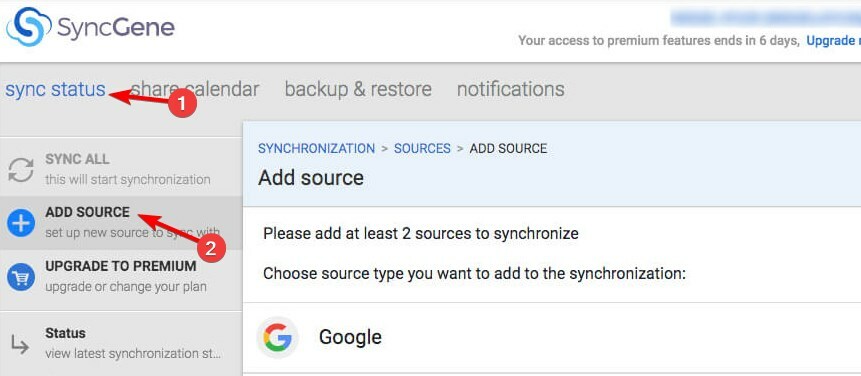
- Выбирать Apple iCloud в списке.
- Введите свой адрес электронной почты и пароль приложения. Если у вас его нет, вам нужно его создать.
- Далее выберите Office 365 / Outlook.com и добавьте источник.
- Нажмите на Что синхронизировать.
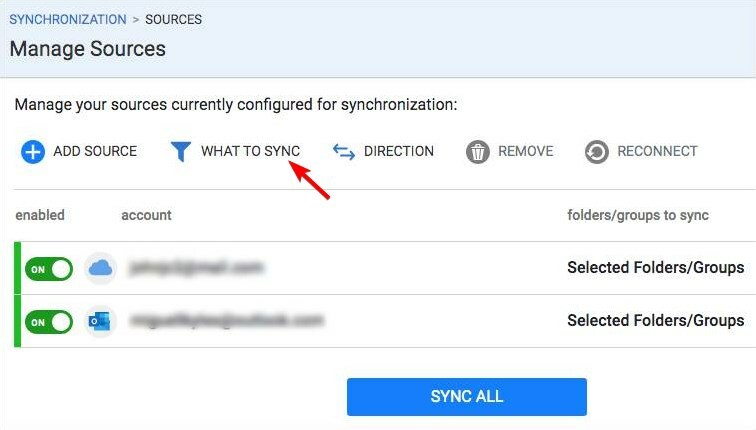
- Выбирать Контакты и настроить параметры. Как только вы закончите, нажмите Сохранять.

- Далее нажмите на Направление и задайте нужное направление.
- Наконец, нажмите на Синхронизировать все.
Хотя эта служба по большей части отлично работает, вы должны быть осторожны, предоставляя сторонним службам доступ к данным вашей электронной почты и другой личной информации.
Некоторые сервисы могут продавать ваши данные рекламодателям без вашего ведома. В некоторых случаях некоторые сервисы могут быть взломаны, и ваши данные станут доступны хакерам.
Чтобы оставаться в безопасности, всегда исследуйте и используйте только сторонние сервисы, которым вы полностью доверяете.
Если вы когда-нибудь задумывались, как синхронизировать контакты iCloud с Outlook, теперь вы знаете, как это сделать правильно. Проще всего скачать клиент iCloud для Windows, но можно и вручную с помощью vCard.
Если у вас возникнут какие-либо проблемы, у нас есть отличное руководство по их устранению. Приложение Outlook, если оно не синхронизируется, так что обязательно посмотрите.
Какой метод вы используете для синхронизации контактов с Outlook? Дайте нам знать в комментариях ниже.


